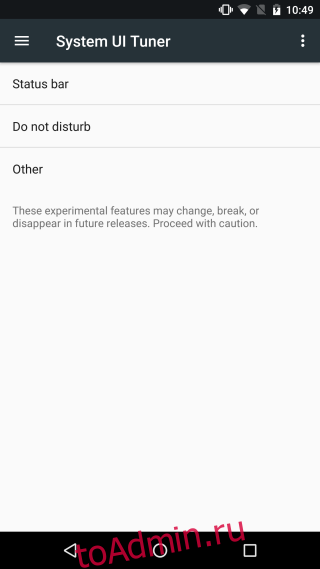Все уведомления не одинаковы, и Android 7.0 позволяет вам определять приоритет видимости уведомления для каждого приложения. Power Notification Control — пока экспериментальная функция, но вы можете легко ее включить. Присвоение уведомлениям приложения более низкого или более высокого приоритета будет определять, как вы будете получать уведомления от приложения. Приложение с очень низким уровнем приоритета не будет отображать уведомление в строке состояния, в то время как приложение с высоким уровнем приоритета сможет отображать уведомления, даже если включен режим «Не беспокоить» или когда вы используете другое приложение в полноэкранном режиме. . Дело в том, чтобы выбрать, какие приложения могут отвлекать вас, когда вы заняты определенными задачами на телефоне, а какие нет. Вот как это включить.
Включение управления уведомлениями о питании
Управление уведомлениями о питании включается из System UI Tuner. Это скрытая панель настроек в приложении «Настройки». Чтобы добраться до него, вы должны;
Включить настройки разработчика. Перейдите в приложение «Настройки» и перейдите в раздел «О телефоне». Прокрутите вниз до самого низа и коснитесь номера сборки семь раз.
Потяните вниз панель уведомлений, нажмите и удерживайте маленькую кнопку с зубчатым колесом рядом с кнопкой вашего профиля. Когда он даст вам тактильную обратную связь / начнет вращаться, отпустите его.
System UI Tuner теперь появится в виде панели в приложении «Настройки». Откройте System UI Tuner и нажмите «Другое».
Коснитесь элемента управления уведомлением о питании и включите его.
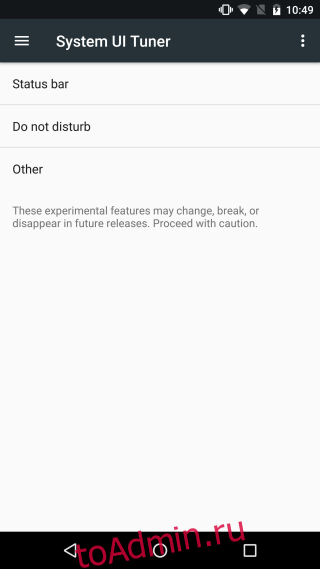
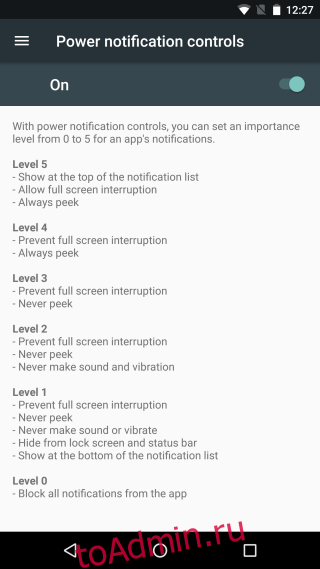
Установка уровней уведомлений приложений
Когда приложение отправляет вам уведомление, откройте панель уведомлений, нажмите и удерживайте уведомление. Уведомление изменится, чтобы отобразить параметры для его настройки. Коснитесь «Дополнительные настройки».
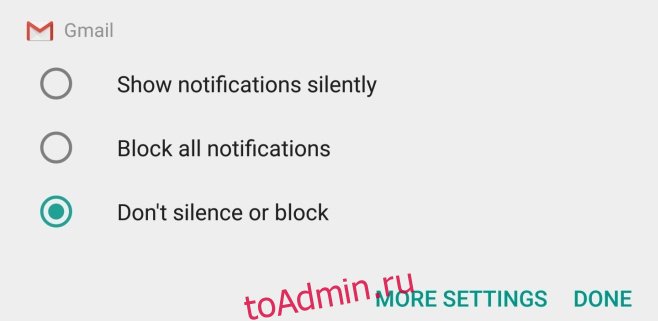
Вы попадете на экран настроек приложения. По умолчанию важность уведомления определяет приложение само. Кнопка «A» в разделе «Важность» экрана выделена / выделена, чтобы показать, что приложение имеет контроль над уровнями приоритета уведомления. Нажмите, чтобы отменить выбор, и вы сможете установить уровень самостоятельно.
Уровни варьируются от 0 до 5. Вы можете посетить экран Power Notifications Control, чтобы увидеть, какие ограничения имеет каждый уровень, или вы можете настроить уровень для приложения, и он расскажет вам, как каждый соответствующий уровень будет обрабатывать уведомления.
Чтобы изменить уровни, просто коснитесь одной из отмеченных точек на ползунке, который вы видите в разделе «Важность» в настройках уведомлений приложения.
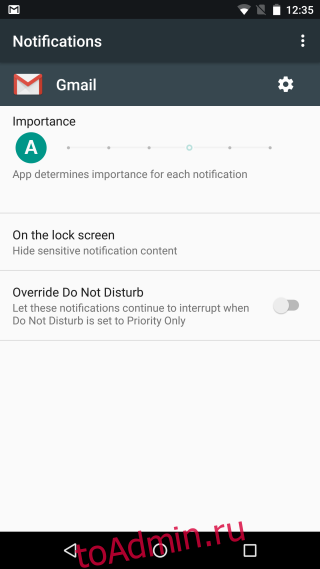
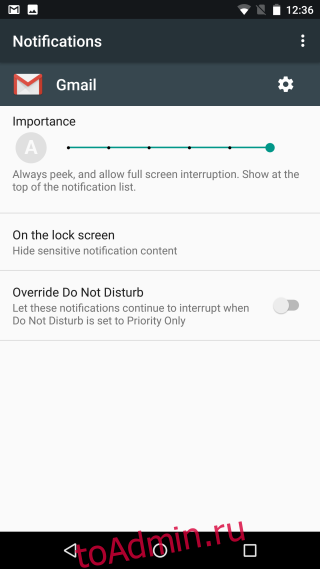
Есть некоторые уведомления, например уведомления системного пользовательского интерфейса, которые нельзя установить на уровень 0. Наименьший уровень, которому они могут быть назначены, — 1, что не позволит им попасть в строку состояния. Уведомления высокого уровня будут проходить через режим «Не беспокоить», а также появятся, когда вы используете приложение в полноэкранном режиме. Их содержимое будет заблокировано на экране блокировки, а функция пиковой нагрузки будет отключена.